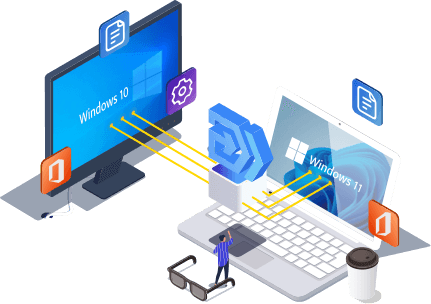Comment déplacer un projet After Effects vers un autre lecteur : tout ce que vous devez savoir
Un projet After Effects est un fichier créé par Adobe After Effects qui stocke toutes les informations et tous les paramètres nécessaires à la création d'une animation ou d'un effet visuel spécifique. Si vous travaillez sur un projet After Effects et que vous manquez d'espace sur votre disque dur actuel, il peut être temps de déplacer votre projet vers un nouvel emplacement offrant plus de stockage.
Déplacer un projet After Effects vers un autre lecteur peut également être un moyen utile de sauvegarder votre travail et de vous assurer que tous vos fichiers de projet se trouvent dans un emplacement sûr et organisé. Cependant, si vous ne savez pas comment déplacer un projet After Effects vers un autre lecteur, ne vous inquiétez pas. Dans cet article, vous découvrirez les meilleures façons de déplacer un projet After Effects vers un autre lecteur. C'est parti !

Pourquoi dois-je déplacer un projet After Effects vers un autre lecteur
Avant de passer aux méthodes permettant de transférer un projet After Effects vers un autre lecteur, vous devez comprendre pourquoi il est nécessaire de le faire. Ces raisons peuvent vous amener à déplacer un projet After Effects vers un autre lecteur :
- Espace de stockage limité : déplacer le projet vers un lecteur avec plus de stockage peut vous aider à garantir que vous disposez de suffisamment d'espace pour terminer votre travail.
- Sauvegarde et organisation : déplacer un projet After Effects vers un autre lecteur peut vous aider à créer une sauvegarde de votre travail et à garder vos fichiers organisés.
- Collaboration : si vous travaillez sur un projet avec une équipe, le déplacer vers un lecteur partagé peut permettre à tout le monde d'accéder plus facilement au projet et d'y travailler.
Maintenant que vous savez pourquoi vous devez déplacer un projet After Effects vers un autre lecteur, vous devez vous demander comment procéder. Et c'est ce que vous découvrirez dans la section suivante.
Comment déplacer un projet After Effects vers un autre lecteur
Vous cherchez la meilleure façon de transférer un projet After Effects vers un autre lecteur ? Cette section est faite pour vous ! Dans cette section, vous découvrirez trois des meilleures façons de déplacer un projet After Effects vers un autre lecteur, notamment :
- Méthode 1. Déplacer le projet After Effects vers un autre lecteur via EaseUS Todo PCTrans
- Méthode 2. Déplacer le projet After Effects vers un autre lecteur via les paramètres
- Méthode 3. Déplacer le projet After Effects vers un autre lecteur avec Adobe Creative Cloud
Examinons le guide étape par étape pour voir comment vous pouvez déplacer un projet After Effects vers un autre lecteur.
Méthode 1. Déplacer le projet After Effects vers un autre lecteur via EaseUS Todo PCTrans
Le moyen le plus efficace et le plus fiable pour déplacer un projet After Effects vers un autre lecteur est EaseUS Todo PCTrans . EaseUS Todo PCTrans est un outil permettant de transférer des données, des applications et des paramètres d'un ordinateur à un autre.
La fonction de migration d'applications vous permet de transférer des applications et leurs données associées d'un ordinateur à un autre. Cela peut être utile si vous configurez un nouvel ordinateur et souhaitez transférer tous vos programmes installés et leurs paramètres vers la nouvelle machine.
Étape 1. Exécutez EaseUS Todo PCTrans sur votre PC
Accédez à « Migration d’applications » et cliquez sur « Démarrer » pour continuer.

Étape 2. Sélectionnez les programmes à déplacer du lecteur C vers un autre lecteur
1. Cochez le lecteur C et sélectionnez les programmes (marqués « Oui ») que vous souhaitez transférer.
2. Cliquez sur l'icône en forme de triangle pour sélectionner un autre lecteur sur votre ordinateur comme destination, puis cliquez sur « Transférer » pour démarrer le processus.

Étape 3. Terminez le transfert
Attendez patiemment que le processus de transfert soit terminé et cliquez sur « OK » pour confirmer.

Une fois cette opération terminée, vous pouvez redémarrer votre PC si nécessaire. Cela conservera toutes les modifications sur votre PC et vous pourrez ensuite exécuter des programmes à partir d'un autre disque dur sans réinstallation.
Avec EaseUS Todo PCTrans, vous pouvez également transférer des fichiers d'un PC à un autre sans perdre de données. En outre, en tant que l'un des meilleurs logiciels de transfert de PC , il possède de nombreuses autres fonctionnalités.
- Transférer des programmes d'un ordinateur à un autre
- Transférer tout de l'ancien ordinateur vers le nouvel ordinateur
- Transfère des fichiers entre deux systèmes d'exploitation différents
- Transfère des données entre un ordinateur physique et une machine virtuelle
- Offre plusieurs options pour transférer des données, notamment via un réseau, à l'aide d'un disque dur externe ou d'une clé USB
Si vous souhaitez transférer des projets After Effects vers un autre lecteur, téléchargez EaseUS Todo PCTrans dès aujourd'hui !
Méthode 2. Déplacer le projet After Effects vers un autre lecteur via les paramètres
Les paramètres Windows sont une fonctionnalité du système d'exploitation Microsoft Windows qui vous permet de personnaliser et de gérer divers paramètres et préférences sur votre ordinateur. Vous pouvez accéder aux paramètres Windows en cliquant sur le bouton Démarrer et en sélectionnant l'option Paramètres.
Pour comprendre comment déplacer le projet After Effects vers un autre lecteur via les paramètres, suivez les étapes ci-dessous :
Étape 1 : Accédez aux paramètres Windows en recherchant les paramètres dans le menu Rechercher et en cliquant dessus.
Étape 2 : Cliquez sur Applications dans le menu Paramètres pour accéder à Applications et fonctionnalités . Accédez maintenant à After Effects dans la section Applications et fonctionnalités.

Étape 3 : Sélectionnez Adobe After Effects , cliquez sur Déplacer, sélectionnez le lecteur dans lequel vous souhaitez déplacer, puis cliquez à nouveau sur Déplacer dans la fenêtre contextuelle.

Méthode 3. Déplacer le projet After Effects vers un autre lecteur avec Adobe Creative Cloud
Adobe Creative Cloud est une suite de logiciels et de services proposés par Adobe aux professionnels de la création, notamment les photographes, les concepteurs et les développeurs. Elle donne accès à diverses applications Adobe, notamment Photoshop, Illustrator, InDesign et After Effects, ainsi qu'à divers outils et services de création, de collaboration et de partage de contenu numérique.
Pour comprendre comment déplacer un projet After Effects vers un autre lecteur via Adobe Creative Cloud, suivez les étapes ci-dessous :
Étape 1 : connectez-vous à votre compte Adobe Creative Cloud et accédez à l’onglet Ressources.
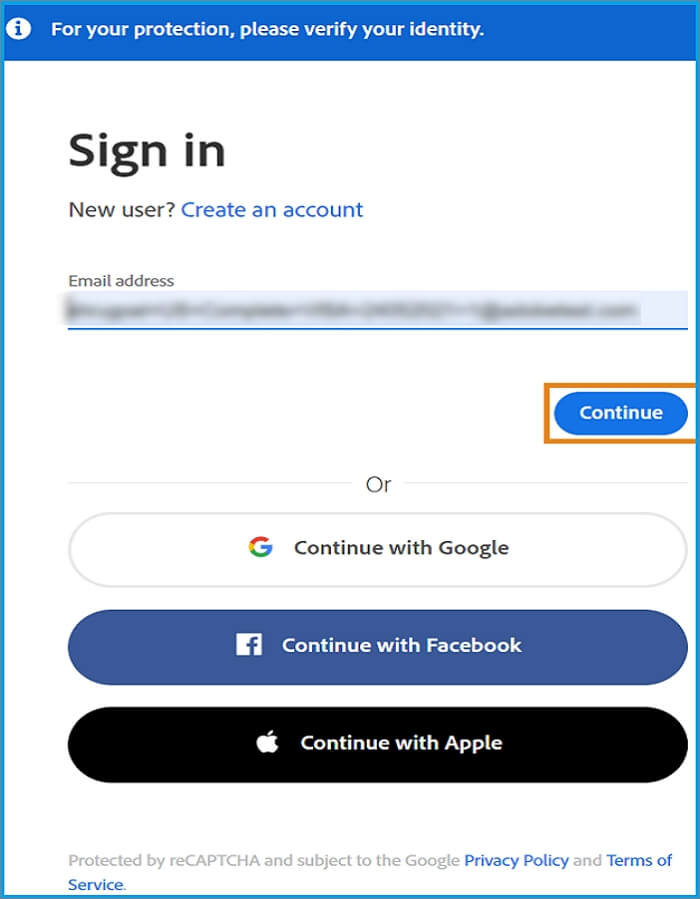
Étape 2 : recherchez le projet After Effects que vous souhaitez déplacer dans la liste des ressources. Cliquez sur les trois points en regard du projet et sélectionnez Déplacer.
Étape 3 : Dans la boîte de dialogue Déplacer, accédez au nouvel emplacement où vous souhaitez enregistrer le projet.
Étape 4 : cliquez sur le bouton Déplacer pour déplacer le projet vers le nouvel emplacement.
Vous aimerez peut-être aussi :
Conclusion
En conclusion, déplacer un projet After Effects vers un autre lecteur peut être un moyen utile de libérer de l'espace de stockage, de sauvegarder votre travail et d'organiser vos fichiers. Et nous espérons que vous saurez comment déplacer un projet After Effects vers un autre lecteur après avoir lu cet article.
De plus, si vous recherchez une solution plus complète pour transférer des données, des applications et des paramètres d'un ordinateur à un autre, vous pouvez envisager d'utiliser un outil comme EaseUS Todo PCTrans. Ce logiciel facilite le transfert de vos données et programmes vers un nouvel ordinateur et vous fait gagner du temps et des efforts lors de la configuration d'une nouvelle machine.
FAQ sur la façon de déplacer un projet After Effects vers un autre lecteur
Après avoir découvert comment déplacer un projet After Effects vers un autre lecteur, vous pourriez avoir des questions, et vous obtiendrez les réponses ici :
1. Comment modifier l'emplacement d'un fichier After Effects ?
Pour déplacer l'emplacement d'un fichier After Effect, suivez les étapes ci-dessous :
Étape 1 : ouvrez le projet After Effects que vous souhaitez déplacer dans l’application After Effects.
Étape 2 : Accédez au menu Fichier et sélectionnez Enregistrer sous.
Étape 3 : Dans la boîte de dialogue Enregistrer sous, accédez au nouvel emplacement et cliquez sur le bouton Enregistrer pour enregistrer le projet dans le nouvel emplacement.
2. Comment sauvegarder mon projet After Effects ?
Vous pouvez sauvegarder le projet After Effects en enregistrant une copie de votre projet, en créant une copie sur un autre lecteur, en utilisant Adobe Creative Cloud et en utilisant un logiciel de sauvegarde.
3. Comment déplacer Creative Cloud vers un autre lecteur ?
Pour déplacer Creative Cloud vers un autre lecteur, suivez les étapes ci-dessous :
Étape 1 : ouvrez l’application de bureau Creative Cloud, cliquez sur l’icône d’engrenage dans le coin supérieur droit, puis cliquez sur Préférences.
Étape 2 : cliquez sur l’onglet Creative Cloud à gauche de la fenêtre Préférences.
Étape 3 : Sous l’en-tête Installations, cliquez sur le bouton Modifier le dossier de destination.
Étape 4 : Accédez à l'emplacement où vous souhaitez installer Creative Cloud, puis cliquez sur le bouton Sélectionner un dossier. Cliquez sur OK pour confirmer la modification.
Avis de Produit
-
EaseUS Todo PCTrans Free est une solution logicielle utile et fiable créée pour servir dans les opérations de migration d'ordinateurs, que ce soit d'une machine à une autre ou d'une version antérieure de votre système d'exploitation à une plus récente.
En savoir plus -
EaseUS Todo PCTrans est créé par les gens d'EaseUS, qui fabriquent des outils incroyables vous permettant de gérer vos sauvegardes et de récupérer vos disques durs morts. Bien que ce ne soit pas un outil officiel, EaseUS a la réputation d'être très bon avec ses logiciels et son code.
En savoir plus
-
Il offre la possibilité de déplacer l'intégralité de votre compte utilisateur depuis votre ancien ordinateur, ce qui signifie que tout est rapidement migré. Vous conservez votre installation Windows (et les pilotes appropriés pour votre nouveau PC), mais vous récupérez également toutes vos applications, paramètres, préférences, images, documents et autres données importantes.
En savoir plus
Articles associés:
-
Logiciel de transfert de fichiers gratuit pour Windows 10 recommandé [Choix des débutants]
![author icon]() 30/10/2024
30/10/2024 -
Comment déplacer des fichiers de OneDrive vers iCloud ? Rapide et efficace
![author icon]() 30/10/2024
30/10/2024 -
Comment déplacer Office 2016 vers un nouvel ordinateur Windows 11 avec la clé de produit
![author icon]() 28/02/2025
28/02/2025 -
Copie de fichiers via Robocopy d'un serveur à un autre serveur
![author icon]() 30/10/2024
30/10/2024
EaseUS Todo PCTrans
EaseUS Todo PCTrans permet de transférer les paramètres, les applications et les données entre les PC et les disques durs. Votre logiciel polyvalent de transfert et de migration de PC pour mettre à niveau les appareils sans réinstallation.
Avis de Produit